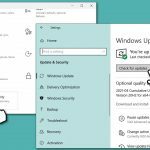Jautājums
Problēma: kā sinhronizēt iPhone ar tālruņa lietotni?
Sveiki. Kā savienot savu iPhone ar Windows 10? Es daudzus gadus izmantoju iPhone un neplānoju pārslēgties uz Android. Tomēr es izmantoju datoru savam darbam un citām aktivitātēm. Jebkuri padomi tiks novērtēti.
Atrisināta atbilde
Lai gan lielākā daļa iPhone lietotāju dod priekšroku Apple ierīcēm, kad runa ir par galddatoru, tas ne vienmēr tā ir. Ir arī daudz cilvēku, kas izmanto Mac datorus, bet Android tālruņus un otrādi. Nav noslēpums, ka Windows un macOS ir ļoti atšķirīgas platformas, un katra nodrošina savas priekšrocības. Lietotāji var izvēlēties, kurš no tiem patīk visvairāk.
Ir daudz piemēru, kā Windows un macOS darbojas kopā, lai radītu universālu un ērtu lietotāja pieredzi – prātā nāk MS Office for Mac vai iTunes operētājsistēmai Windows.
Tomēr dažos gadījumos tie, kas nolemj izmantot dažādu ražotāju perifērijas ierīces, it īpaši, ja runa ir par Microsoft vs. Piemēram, Apple lietas var izskatīties diezgan drūmas. Iepriekš mēs apspriedām gadījumu Airpods Pro ir slikta skaņas kvalitāte Windows datoros — un šis ir tikai viens gadījums, kas lietotājiem jārisina, saskaroties ar saderības problēmām.[1]
Šajā gadījumā mēs pētām lietotnes Jūsu tālrunis gadījumu un tās saderību ar iPhone. Sākotnēji lietotne Your Phone ir ērts rīks, ko 2018. gadā izlaida Microsoft,[2] kas lietotājiem atvieglo mobilo ierīču sinhronizāciju ar personālo datoru. Tas ļauj rādīt īsziņas un paziņojumus, saņemt un veikt zvanus un daudz ko citu.
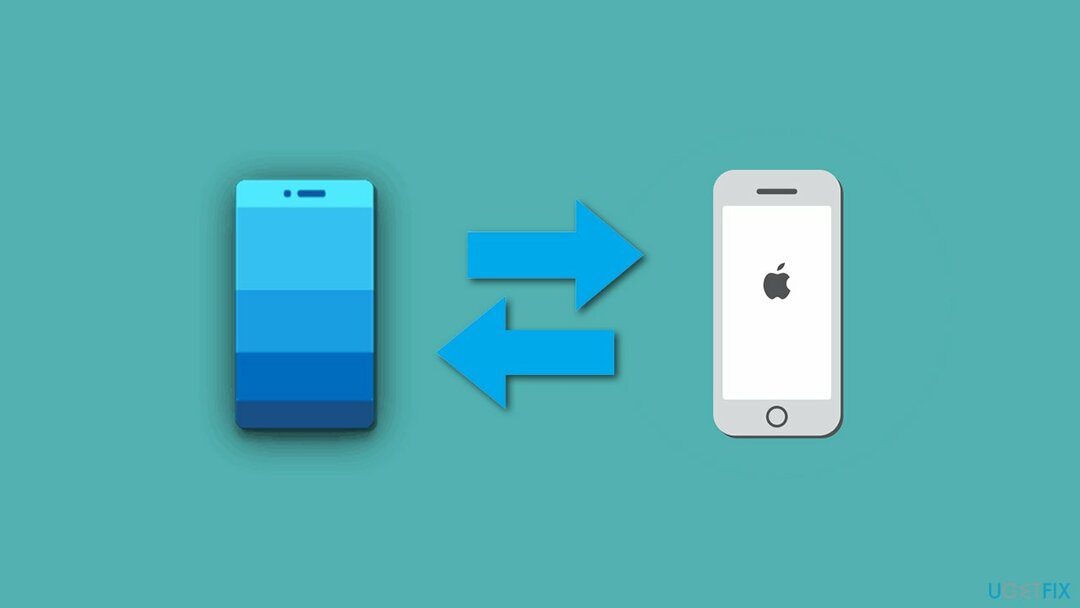
Lai gan visas funkcijas ir pieejamas tiem, kas izmanto Android tālruņus, iPhone lietotājiem nav paveicies, kā izrādās. Saskaņā ar daudziem avotiem, jūsu tālruņa lietotnes sinhronizācija ar operētājsistēmu Windows 10 nenodrošina visu iepriekš uzskaitīto funkciju sarakstu.
Protams, rodas jautājums: ko iPhone lietotāji var darīt, savienojot savas iOS ierīces ar Windows, izmantojot lietotni? Šeit ir atbalstīto funkciju saraksts:
- tīmekļa satura skatīšana, izmantojot darbvirsmas lietotni;
- saišu sūtīšana no atbalstītām lietotnēm, piemēram, YouTube vai tīmekļa pārlūkprogrammām;
- apmeklēto lapu saraksta pārbaude, izmantojot laika skalu no Edge pārlūkprogrammas iPhone (ja tāda ir instalēta);
- skatiet MS Office dokumentus, ja tie ir sinhronizēti pakalpojumā iCloud.
Iegūstiet lietotni Jūsu tālrunis
Lai atjaunotu datora maksimālo veiktspēju, jums ir jāiegādājas licencēta versija Reimage Reimage remonta programmatūra.
Ja jūs jau izmantojat Windows 10 versiju 1809 (2018. gada oktobra laidiens)[3] vai augstāka, jūsu ierīcē jau ir jābūt instalētai lietotnei Jūsu tālrunis. Ja tas nav instalēts, instalējiet to manuāli vai atjauniniet Windows. Mēs ļoti iesakām izmantot pēdējo, jo jūs palaist garām stabilitātes uzlabojumus un jaunas operētājsistēmas funkcijas.
Lai atjauninātu Windows, veiciet šīs darbības (ja izmantojat vecāku Windows versiju, tas jādara lejupielādēt lietotni no Microsoft veikala):
- Ar peles labo pogu noklikšķiniet uz Sākt un izvēlēties Iestatījumi
- Izvēlieties Atjaunināšana un drošība sadaļā
- Labajā pusē izvēlieties Meklēt atjauninājumus

- Instalējiet visu pieejamo un pārstartēt jūsu datoru.
Sinhronizējiet iPhone ar lietotni Your Phone
Lai atjaunotu datora maksimālo veiktspēju, jums ir jāiegādājas licencēta versija Reimage Reimage remonta programmatūra.
Piezīme: pārliecinieties, vai gan jūsu datoram, gan iPhone ir piekļuve internetam.
- Ar peles labo pogu noklikšķiniet uz Sākt un izvēlēties Iestatījumi
- Izvēlieties Tālrunis opciju un pēc tam atlasiet Pievienojiet tālruni

- Ja jūsu Microsoft konts nav saistīts ar datoru, jums tiks lūgts ievadīt savu telefona numurs
- Izvēlieties iPhone kad tiek prasīts

- Kā paskaidrots instrukcijās, jums būs jāpiekļūst noteiktai tīmekļa lapai un jāiegūst programma un jāinstalē Microsoft Edge iPhone tālrunī.
- Kad tas ir izdarīts, atzīmējiet Jā, es pabeidzu Edge instalēšanu savā iPhone atzīmējiet un izvēlieties Turpināt
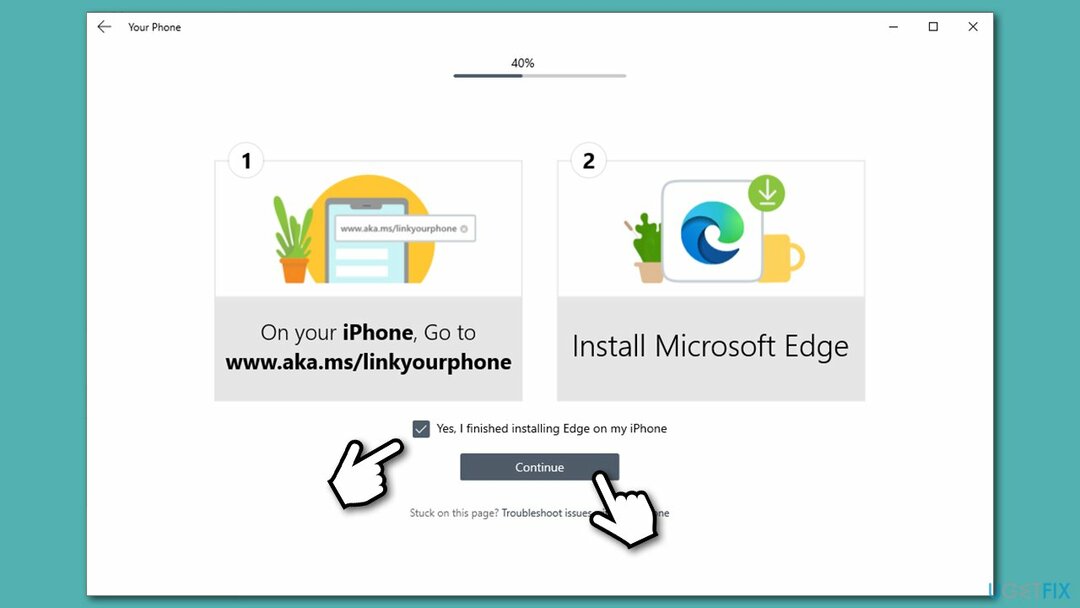
- Savā iPhone tālrunī pierakstieties ar savu Microsoft kontu un izmantojiet Turpināt uz datora pogas
- Jūsu iPhone tagad ir jāsinhronizē ar Windows datoru.
Kā jau minēts, jūs nevarēsit saņemt zvanus vai rakstīt ziņas, izmantojot Windows 10 datoru. Faktiski funkcionalitāte ir diezgan ierobežota salīdzinājumā ar to, ko jūsu tālrunis piedāvā Android ierīcēm. Tomēr tas var būt noderīgi, ja vēlaties turpināt darbu ar datoru vai viegli piekļūt MS Office dokumentiem.
Optimizējiet savu sistēmu un padariet to efektīvāku
Optimizējiet savu sistēmu tūlīt! Ja nevēlaties pārbaudīt datoru manuāli un mēģināt atrast problēmas, kas to palēnina, varat izmantot tālāk norādīto optimizācijas programmatūru. Visus šos risinājumus ir pārbaudījusi ugetfix.com komanda, lai pārliecinātos, ka tie palīdz uzlabot sistēmu. Lai optimizētu datoru tikai ar vienu klikšķi, atlasiet vienu no šiem rīkiem:
Piedāvājums
dari to tagad!
Lejupielādētdatora optimizētājsLaime
Garantija
dari to tagad!
Lejupielādētdatora optimizētājsLaime
Garantija
Ja neesat apmierināts ar Reimage un domājat, ka tas neizdevās uzlabot jūsu datoru, droši sazinieties ar mums! Lūdzu, sniedziet mums visu ar jūsu problēmu saistīto informāciju.
Šajā patentētajā labošanas procesā tiek izmantota 25 miljonu komponentu datubāze, kas var aizstāt jebkuru bojātu vai trūkstošu failu lietotāja datorā.
Lai labotu bojātu sistēmu, jums ir jāiegādājas licencēta versija Reimage ļaunprātīgas programmatūras noņemšanas rīks.

Piekļūstiet ģeogrāfiski ierobežotam video saturam, izmantojot VPN
Privāta piekļuve internetam ir VPN, kas var novērst jūsu interneta pakalpojumu sniedzēju valdība, un trešās puses no jūsu tiešsaistes izsekošanas un ļauj jums palikt pilnīgi anonīmam. Programmatūra nodrošina īpašus serverus straumēšanai un straumēšanai, nodrošinot optimālu veiktspēju un nepalēninot darbību. Varat arī apiet ģeogrāfiskos ierobežojumus un skatīt tādus pakalpojumus kā Netflix, BBC, Disney+ un citus populārus straumēšanas pakalpojumus bez ierobežojumiem neatkarīgi no jūsu atrašanās vietas.
Nemaksājiet izspiedējvīrusu autoriem — izmantojiet alternatīvas datu atkopšanas iespējas
Ļaunprātīgas programmatūras uzbrukumi, jo īpaši izspiedējprogrammatūra, neapšaubāmi rada vislielāko apdraudējumu jūsu attēliem, videoklipiem, darba vai skolas failiem. Tā kā kibernoziedznieki datu bloķēšanai izmanto spēcīgu šifrēšanas algoritmu, to vairs nevar izmantot, kamēr nav samaksāta izpirkuma maksa bitkoinā. Tā vietā, lai maksātu hakeriem, vispirms jāmēģina izmantot alternatīvu atveseļošanās metodes, kas varētu palīdzēt atgūt vismaz daļu zaudēto datu. Pretējā gadījumā jūs varat arī zaudēt savu naudu kopā ar failiem. Viens no labākajiem rīkiem, kas varētu atjaunot vismaz dažus šifrētos failus - Data Recovery Pro.
momentuzņēmums